Záře ve Photoshopu
Záře ve Photoshopu je napodobenina vyzařování světla nějakým objektem. Simulace znamená, že ve skutečnosti není žádná záře, Photoshop nás oklamá vizuálními efekty a míchacími režimy
Dnes si promluvme o tom, jak vytvořit efekt záře na příklad textu.
Takže vytvořte dokument s černým pozadím a napište náš text:
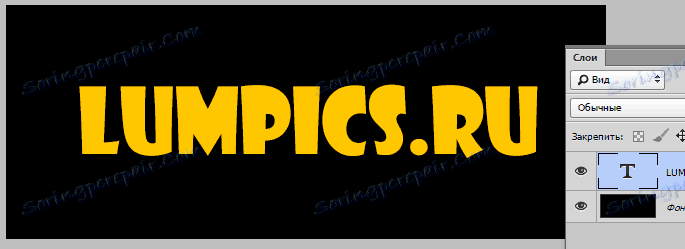
Pak vytvořte novou prázdnou vrstvu, upněte CTRL a klikněte na miniaturu textové vrstvy a vytvořte výběr.
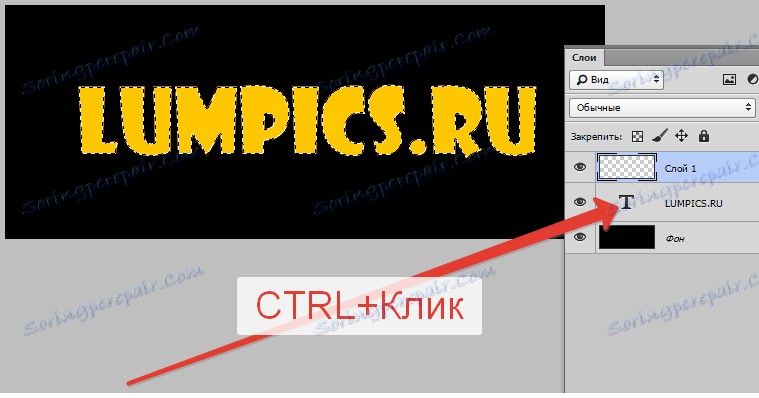
Přejděte do nabídky "Výběr - Změna - Rozbalit" . Nastavte hodnotu na 3-5 pixelů a klepněte na tlačítko OK .
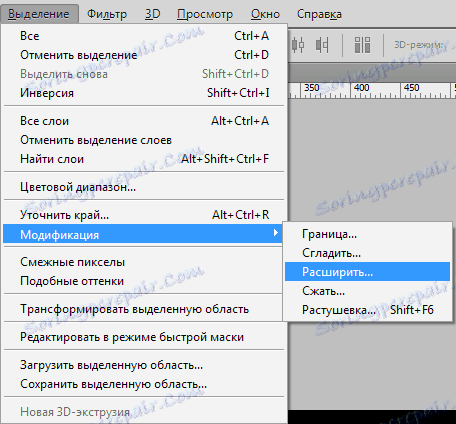
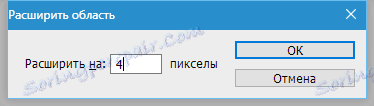

Výsledný výběr je vyplněn barvou o něco lehčí než text.
Stiskněte kombinaci kláves SHIFT + F5 , vyberte barvu v otevřeném okně a klepněte na tlačítko OK všude. Výběr výběru pomocí kláves CTRL + D.
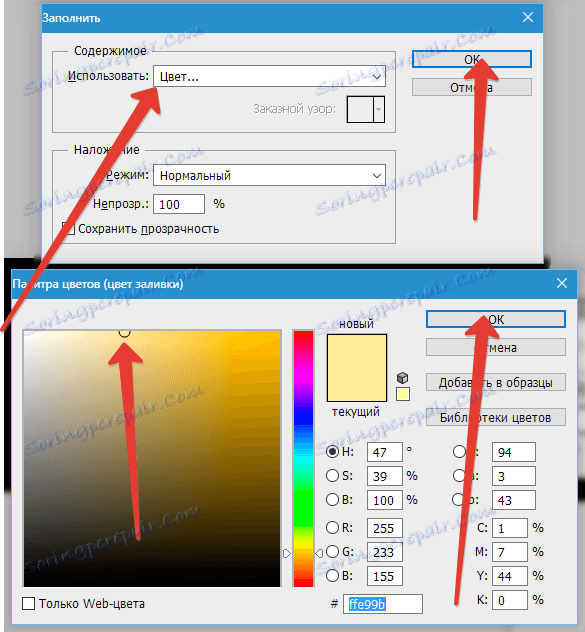
Dále přejděte do nabídky "Filtr - Blur - Gaussian Blur" . Rozmazat vrstvu přibližně stejným způsobem jako na obrázku.
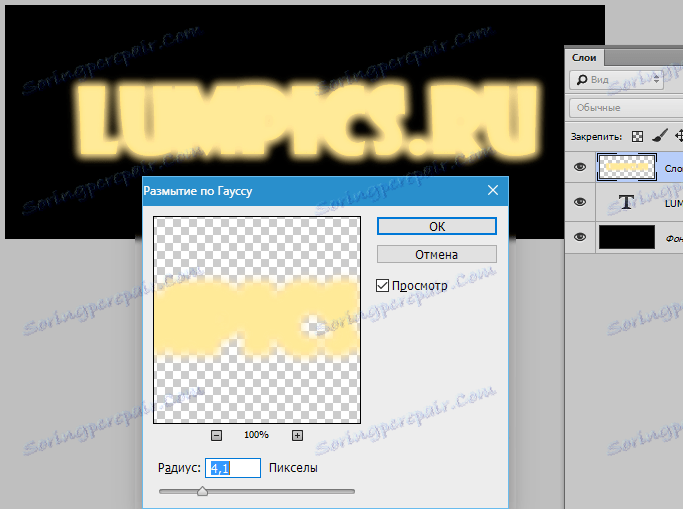
Přesuňte vrstvu s rozostřením pod text.
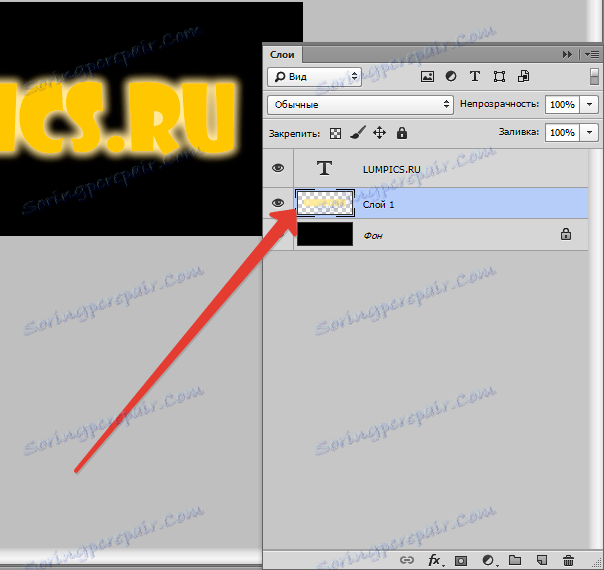
Nyní poklepejte na vrstvu s textem a v okně nastavení přejděte na položku "Razítko" . Nastavení snímku naleznete na následujícím obrázku.
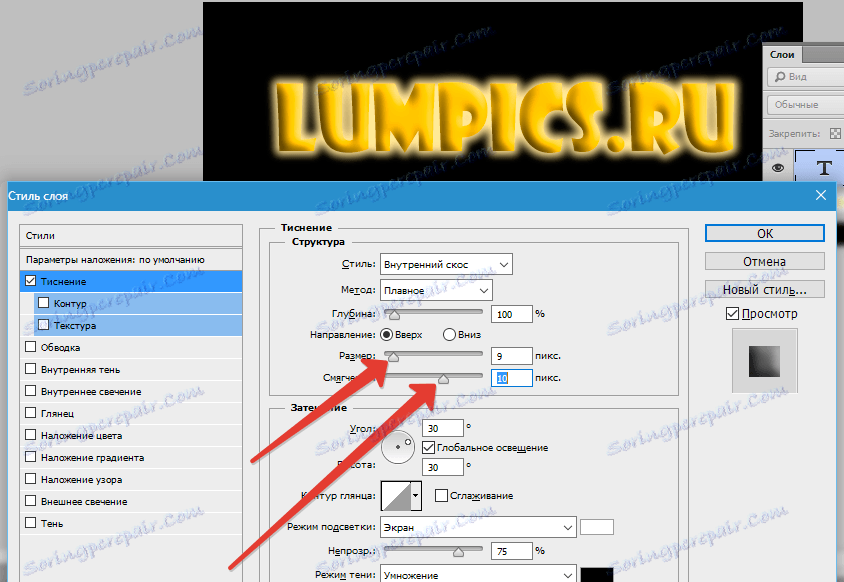
To dokončí vytvoření záře ve Photoshopu. Byla to jen jedna z mnoha recepcí. V tomto případě můžete hrát s nastavením vrstvy nebo s úrovní rozmazání.
